Como instalar o código do Visual Studio no Ubuntu 20.04
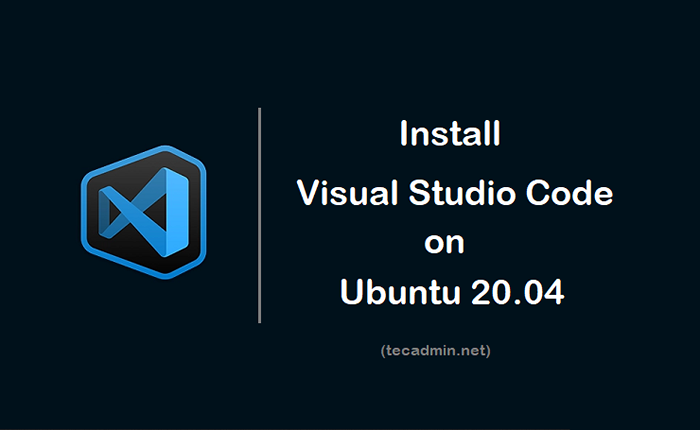
- 2655
- 94
- Wendell Legros
O Código do Visual Studio é um editor de código otimizado e rico em recursos para a criação de aplicativos da Web e em nuvem. É desenvolvido pela equipe da Microsoft. Ele inclui recursos como Git incorporado, suporta recursos de depuração, destaque da sintaxe, conclusão inteligente de código, trechos e refatoração de código.
O código do Visual Studio está disponível gratuitamente para os sistemas operacionais mais modernos, como Windows, Linux (RPM e Debian Instalation, também estão disponíveis) e MacOS.
Este tutorial ajudará você a instalar o Visual Studio Code Editor no Ubuntu 20.04 Usando o repositório APT, bem como a ferramenta Snap.
Pré -requisitos
Antes de continuar para a instalação do Código do Visual Studio no Ubuntu 20.04:
- Faça login no Ubuntu como usuário privilegiado sudo
- Para os sistemas recém -instalados, necessários para concluir a configuração inicial do servidor
Etapa 1 - Instale o código do Visual Studio
Escolha um dos métodos abaixo para instalar o código do Visual Studio no seu sistema Ubuntu. O Ubuntu 20.04 LTS preferiu usar a ferramenta Snap em vez de apt para instalação de pacotes. Então, estamos fornecendo o método de instalação com ferramenta de snap primeiro.
Método 1 - Como instalar o código VS usando o Snap
O pacote Snap contém todos os requisitos para qualquer aplicativo. Então, basta executar o comando abaixo no terminal do seu sistema:
Código de instalação do SUDO SNAP -CLASSIC
Ele baixará o pacote Eclipse IDE Snap e instalará em sua máquina. Depois que a instalação foi concluída com sucesso, você verá a seguinte saída.
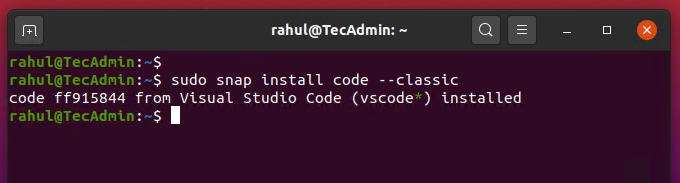
O pacote Snap foi instalado em seu sistema.
O próximo método o instruirá a instalar o código do Visual Studio usando o gerenciador de pacotes apt. Mas se você já foi instalado usando a ferramenta Snap, pule o próximo método.
Método 2 - Como instalar o código VS com PPA
Primeiro, importe a chave GPG para o seu sistema para verificar os pacotes antes da instalação. Para importar a chave GPG, digite:
Curl https: // pacotes.Microsoft.com/keys/Microsoft.ASC | GPG - -DEARMOR> Microsoft.GPG Sudo MV Microsoft.gpg/etc/apt/confiável.gpg.D/Microsoft.gpg
A equipe da Microsoft fornece um repositório para a instalação do Debian Packages. Para ativar o repositório APT de código do Visual Studio, tipo:
eco "deb [arch = amd64] http: // pacotes.Microsoft.com/repos/vscode estável "| sudo \ tee/etc/apt/fontes.lista.D/VS-Code.lista
Depois de adicionar com sucesso o repositório ao seu sistema, execute os seguintes comandos para instalar o código do Visual Studio no sistema Ubuntu.
SUDO APT UPDATE SUDO APT Código de instalação
Etapa 3 - Inicie o código do Visual Studio
Agora, o código do Visual Studio foi instalado no seu Ubuntu 20.04 Sistema. Para iniciar o tipo de aplicativo "código" no aplicativo de pesquisa e clique nele.
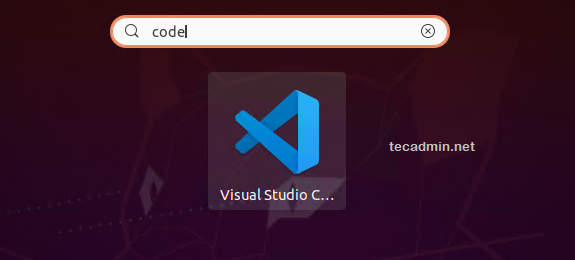
O editor de código do Visual Studio está pronto para usar.
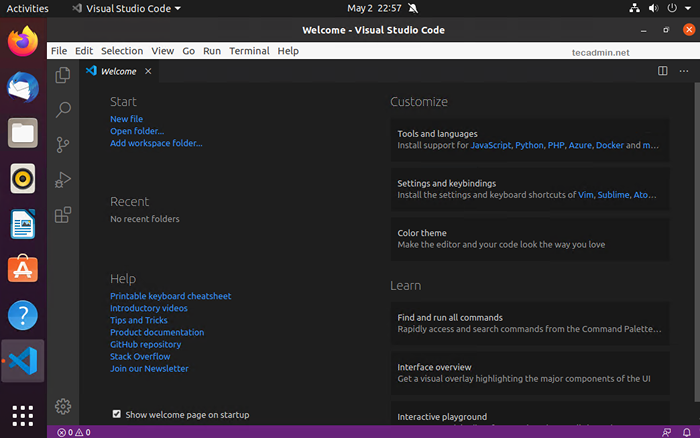
Há um grande número de extensões disponíveis para código do Visual Studio, como C#, Python, JavaScript, Google Chrome etc. Instale as extensões necessárias para aprimorar sua experiência de trabalho com o código do Visual Studio.
Conclusão
Este tutorial ajuda você a instalar o código do Visual Studio no seu Ubuntu 20.04 Sistema LTS.

